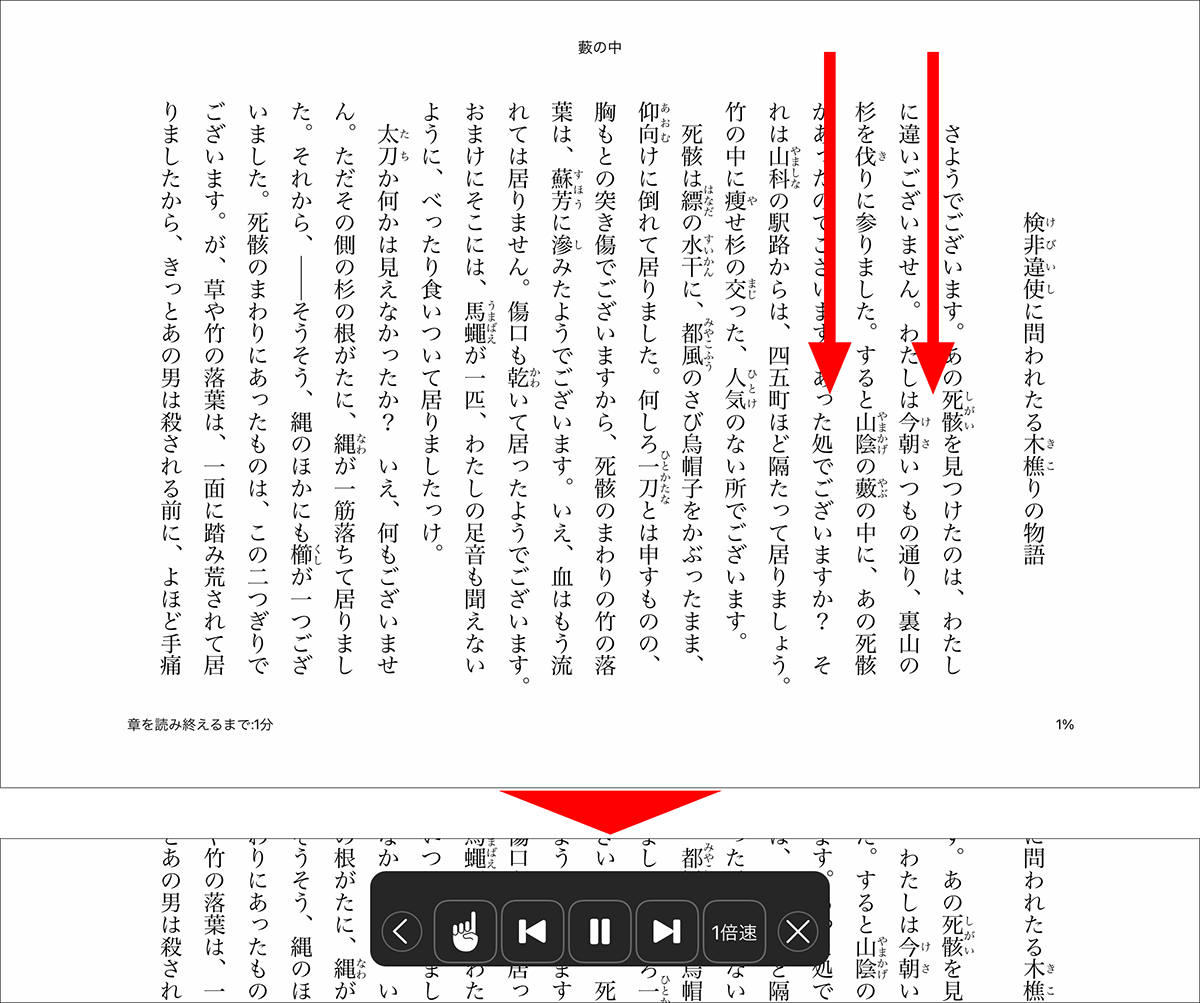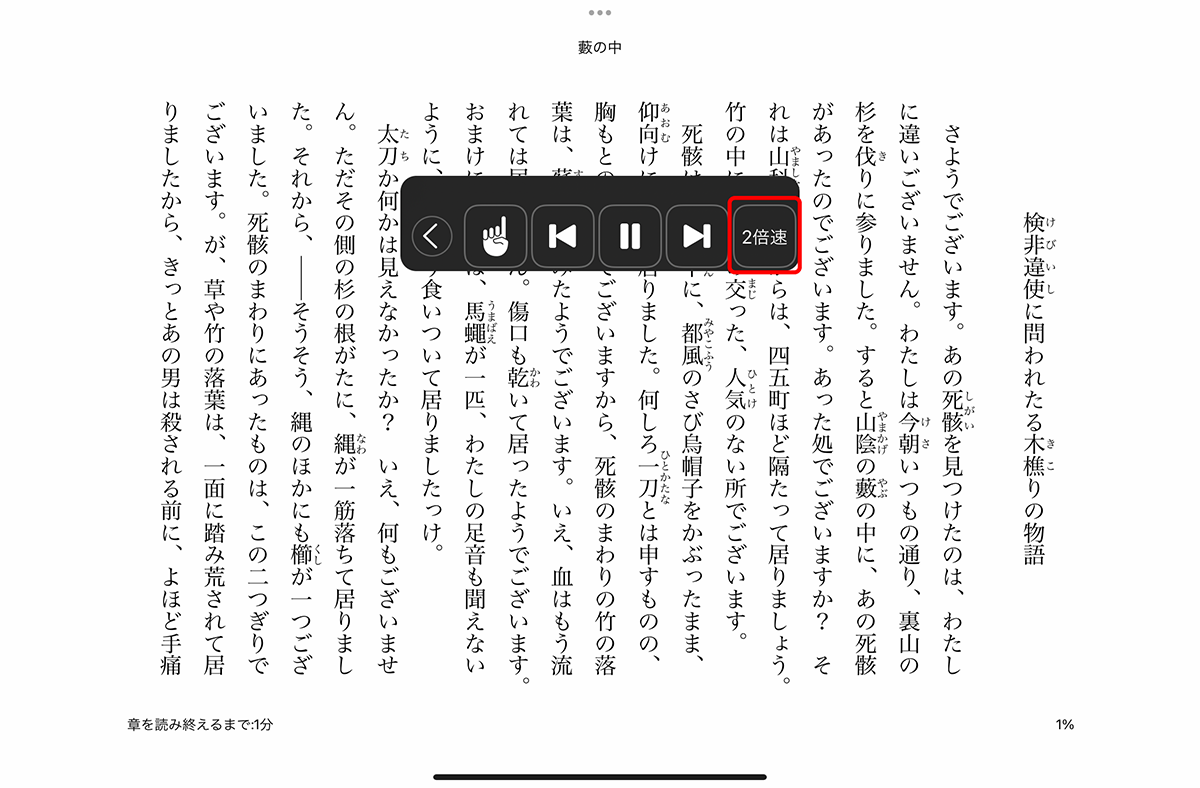iPadで電子書籍をもっと楽しむ方法②
【活用提案】Kindle本をiPadで手軽にオーディオブック化! ”ながら読書”や”学び直し”にも好適!
実際に読み上げたものを聴いてみよう!
準備ができたら、実際に本の読み上げを聴いてみよう。まず、コントローラを常時表示にしていない場合は、画面上部から下に向かって2本指でスワイプする。すると、コントローラが表示され、自動的に読み上げが開始される。
また、「コントローラを表示」をオンにしている場合は、コントローラが画面左側に折り畳まれた状態で表示されている。「>」をタップするとコントローラが展開されるので、再生ボタンをタップ。これで読み上げが始まる。

「コントローラを表示」をオンにしているときは、画面左側にある折り畳まれたコントローラをタップし、展開されたら再生ボタンをタップすればいい。なお、折り畳まれたコントローラはドラッグして好きな位置に移動できる。
読み上げの速度は調整が可能。「1/2倍速」「1倍速」「1 1/2倍速」「2倍速」の4段階で調整できるので、最適な速度に調整しよう。
週刊アスキーの最新情報を購読しよう